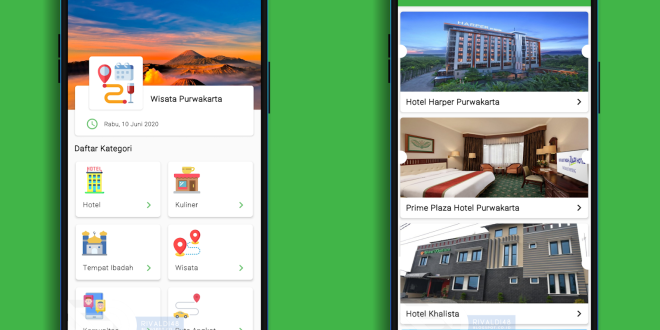Halo! Apakah Anda ingin belajar cara membuat aplikasi di Android Studio? Anda berada di tempat yang tepat! Dalam tutorial ini, kami akan menjelaskan langkah-langkah yang diperlukan untuk membuat aplikasi Android dari awal menggunakan Android Studio. Jadi, mari kita mulai!
1. Mengenal Android Studio
Sebelum memulai, mari kita kenali Android Studio terlebih dahulu. Android Studio adalah Integrated Development Environment (IDE) yang digunakan untuk mengembangkan aplikasi Android. IDE ini menyediakan berbagai fitur dan alat yang memudahkan pengembangan aplikasi Android.
2. Menginstal Android Studio
Langkah pertama adalah mengunduh dan menginstal Android Studio di komputer Anda. Kunjungi situs resmi Android Studio dan ikuti petunjuk instalasi yang diberikan. Setelah instalasi selesai, Anda siap untuk memulai pengembangan aplikasi Android.
3. Membuat Proyek Baru
Selanjutnya, buka Android Studio dan pilih “Start a new Android Studio project” dari menu utama. Berikan nama proyek Anda dan pilih lokasi penyimpanan untuk proyek tersebut. Setelah itu, pilih versi Android yang ingin Anda targetkan dan pilih template aktivitas yang sesuai dengan kebutuhan Anda.
4. Struktur Proyek Android
Sekarang, mari kita lihat struktur proyek Android. Dalam proyek Android Studio, Anda akan melihat beberapa direktori dan file. Direktori “app” adalah direktori utama yang berisi file-file yang berkaitan dengan aplikasi Anda, seperti file Java, file XML, dan lainnya.
5. Menggunakan Layout Editor
Android Studio dilengkapi dengan Layout Editor yang memudahkan Anda dalam merancang tata letak aplikasi. Anda dapat menambahkan elemen UI seperti tombol, teks, gambar, dan lainnya ke tata letak aplikasi Anda dengan menggunakan drag-and-drop.
6. Menggunakan Komponen UI
Ada banyak komponen UI yang dapat Anda gunakan dalam aplikasi Android Anda. Beberapa komponen populer termasuk TextView, EditText, Button, ImageView, dan lain-lain. Anda dapat menambahkan komponen ini ke tata letak aplikasi Anda dan menyesuaikan properti-propertinya.
7. Membuat Logika Aplikasi dengan Java
Setelah menambahkan komponen UI ke tata letak aplikasi Anda, saatnya untuk menambahkan logika aplikasi. Anda dapat menggunakan bahasa pemrograman Java untuk menambahkan fungsi dan perilaku ke aplikasi Anda. Misalnya, Anda dapat menambahkan kode untuk menangani tombol yang diklik atau memproses input pengguna.
8. Menjalankan Aplikasi di Emulator
Sebelum meluncurkan aplikasi Anda di perangkat fisik, disarankan untuk menjalankannya di emulator terlebih dahulu. Android Studio menyediakan emulator Android yang dapat Anda gunakan untuk menguji aplikasi Anda. Pilih emulator yang sesuai dan jalankan aplikasi dengan mengklik tombol “Run” di Android Studio.
9. Menjalankan Aplikasi di Perangkat Fisik
Jika Anda ingin menguji aplikasi Anda di perangkat fisik, pastikan perangkat tersebut dihubungkan dengan komputer Anda melalui kabel USB. Setelah perangkat terdeteksi oleh Android Studio, Anda dapat memilih perangkat tersebut sebagai target peluncuran dan menjalankan aplikasi di perangkat fisik Anda.
10. Mendebug Aplikasi
Ketika Anda mengembangkan aplikasi, mungkin Anda akan menemui bug atau kesalahan. Untungnya, Android Studio menyediakan fitur debugging yang dapat membantu Anda dalam menemukan dan memperbaiki masalah tersebut. Anda dapat menempatkan breakpoint di kode Anda, melacak variabel, dan melihat pesan kesalahan untuk memahami apa yang salah.
11. Menerbitkan Aplikasi
Jika aplikasi Anda sudah siap untuk dipublikasikan, Anda dapat menerbitkannya ke Google Play Store. Android Studio menyediakan fitur untuk membuat APK (Android Package) yang dapat Anda unggah ke Play Store. Pastikan Anda mengikuti panduan dan kebijakan yang diberikan oleh Google Play Store saat menerbitkan aplikasi.
12. Melanjutkan Pembelajaran
Anda telah berhasil membuat aplikasi di Android Studio! Namun, ini hanya permulaan dari apa yang dapat Anda lakukan dengan Android Studio. Teruslah belajar dan eksplorasi fitur-fitur yang ada di Android Studio untuk mengembangkan aplikasi yang lebih canggih dan kompleks.
Kesimpulan
Android Studio adalah alat yang sangat berguna bagi pengembang aplikasi Android. Dalam tutorial ini, kami telah membahas langkah-langkah dasar untuk membuat aplikasi di Android Studio. Mulai dari membuat proyek baru hingga menerbitkan aplikasi, Anda telah belajar banyak hal. Jadi, apa yang Anda tunggu? Segera mulai membuat aplikasi Android Anda sendiri menggunakan Android Studio!
Related video of Tutorial Membuat Aplikasi di Android Studio
DAFTAR ISI
 Majalah Pulsa Kumpulan Berita dan Informasi Seputar Teknologi
Majalah Pulsa Kumpulan Berita dan Informasi Seputar Teknologi